-
Cómo realizar el seguimiento Pérdida de peso con un gráfico de líneas en Numbers '09
-

La pérdida de peso es un proceso difícil, lleno de subidas y bajadas (nunca mejor dicho), las luchas y triunfos. Si no realiza un seguimiento de su progreso con una hoja de cálculo, que se está perdiendo en una gran herramienta de motivación! ¿Qué mejor que enchufar su progreso sobre una base regular y al ver que la línea en un gráfico de bajar? Si su peso sube y que ha sido fielmente mantener un diario de alimentos - que puede ser capaz de identificar los peligros y evitarlos en el futuro. Aquí es una forma efectiva para representar gráficamente su pérdida de peso.Instrucciones
Números lanzar '09 desde su ubicación en el muelle o desde la carpeta de aplicaciones.
2
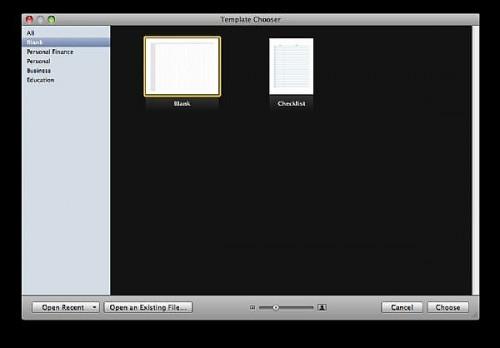
Iniciar una nueva hoja en blanco seleccionando "blanco" en el selector de plantillas.3
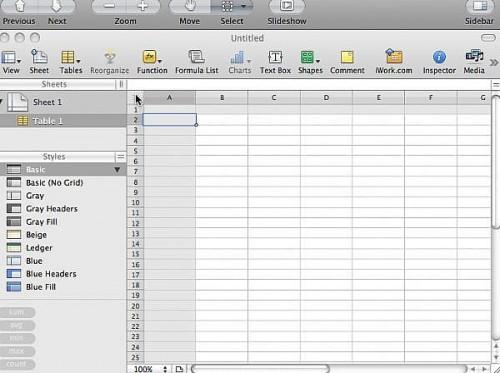
Seleccione la tabla que está en la página haciendo clic en el cuadrado superior izquierdo.4
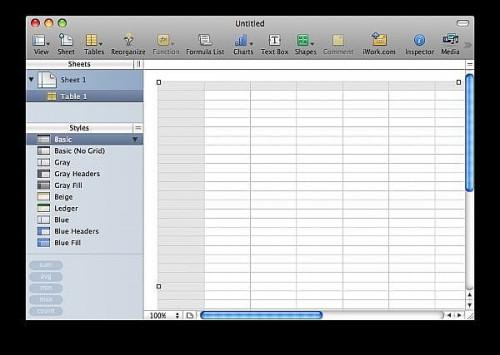
Cuando la carta pierde el contorno principal y tiene "mangos" o pequeñas cajas blancas en las esquinas, pulse la tecla "suprimir" en el teclado para eliminarlo.5
Haga clic en "Cartas" en el menú superior.6
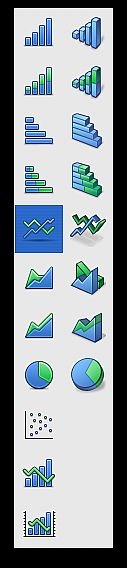
Seleccione el gráfico que tiene dos líneas irregulares que cruzan entre sí. Hay dos uno al lado del otro: uno es 2D y el otro hace un gráfico efecto 3-D. Cualquiera de los dos va a hacer.7
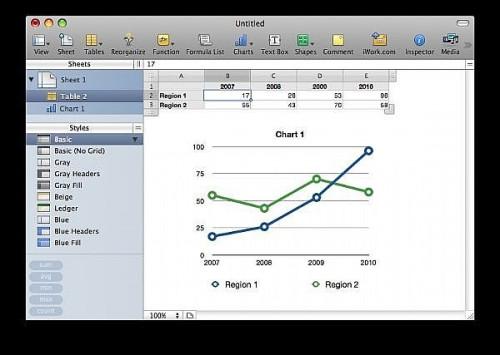
Haga clic en el propio gráfico.8
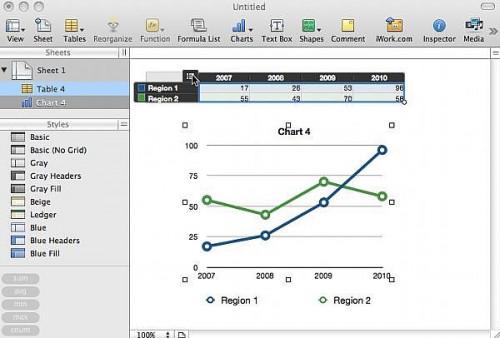
Haga clic en el botón Opciones en la tabla de datos sobre el gráfico. Va a ser una imagen en blanco y negro, con lo que parece ser un conjunto de puntos y líneas lado de la otra. La imagen le dará una mejor idea de dónde hacer clic. Esto va a cambiar las opciones de los ejes por lo que será más fácil para entrar en su peso.9
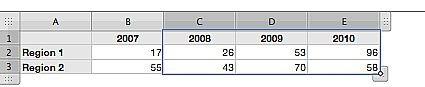
Haga clic y arrastre para seleccionar las tres últimas columnas de datos.10 Eliminar estas columnas haciendo clic derecho y seleccionando "Eliminar columnas". Sólo estamos seguimiento de peso por lo que no es necesario utilizar estos. Alternativamente, si realiza un seguimiento otras cosas como sus medidas, puede mantener estas otras columnas para ese propósito.
11El tipo de "peso" donde dice "2007" en la tabla.
12
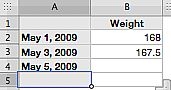
Escribir la fecha en que comenzó su pérdida de peso (o la fecha actual si usted no tiene el peso registrado a partir de entonces) donde dice "Región 1."13
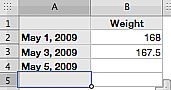
Tipo de su peso inicial (o su peso actual si no tiene su peso registrado a partir de entonces) junto a la fecha de partida.14
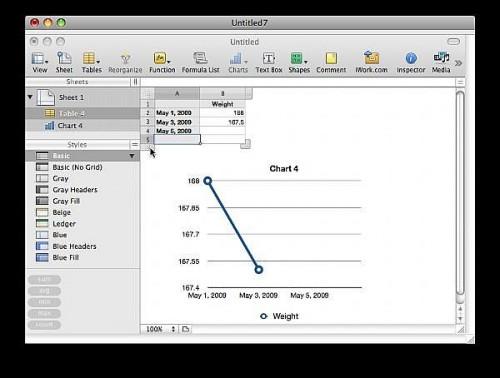
Añadir filas haciendo clic en la pestaña que cuelga en la parte inferior izquierda de la tabla de datos.15 Mantenga la adición de fechas y pesos. A medida que agrega más datos, el gráfico se ajustará.

